Jste typ člověka, který rád poslouchá a přizpůsobuje si hudbu? Abyste v tom uspěli, nemusíte být profesionál, protože vše, co potřebujete, je kreativní mysl a to nejlepší hudební editor. Možná to už víte, a proto zde hledáte ten nejlepší editační nástroj k použití. Dobře, že jste to udělali v tomto článku, protože zde neuvedeme jen to nejlepší. Ve skutečnosti jsme shromáždili nejdominantnější programy pro všechny platformy, které pravděpodobně používáte. Tímto způsobem budete mít to nejlepší na základě vámi preferovaného zařízení. Takže, na co čekáme? Pojďme nyní k našemu podnikání, kde vše, co budete muset udělat, je číst, zkoumat a vybírat.
| Editor | Plošina | Licence | Nejlepší pro | S editorem metadat |
|---|---|---|---|---|
| AVAide Video Converter | Windows a Mac. | Volný, uvolnit; 1 měsíc – $18; Životnost – $36 | Konverze, vylepšení a tvorba videa a zvuku. |  |
| Drzost | Windows, Linux, Mac. | Volný, uvolnit | Editace a konverze zvuku. |  |
| WavePad | Mac a Windows. | $49.99 a $29.99 | Vylepšení a obnovení zvuku. | Není podporováno. |
| Voice Pro – HQ Audio Editor | Android a iOS. | $9.99. | Záznam zvuku, restaurování a úpravy. | Není podporováno. |
| Mobilní studio Audio Evolution | Android a iOS. | $5.99. | Nahrávání a úprava hudby. | Není podporováno. |
| TwistedWave | Online. | Volný, uvolnit; $5 až $200 za prémii. | Vylepšení MP3 a nahrávání zvuku. | Není podporováno. |
| 123APPS MP3 Cutter | Online. | Volný, uvolnit; $169 za prémii. | Vytváření vyzváněcích tónů, extrahování a řezání skladeb. | Není podporováno. |
Část 1. 3 Přední hudební editory pro Windows a Mac
1. AVAide Video Converter
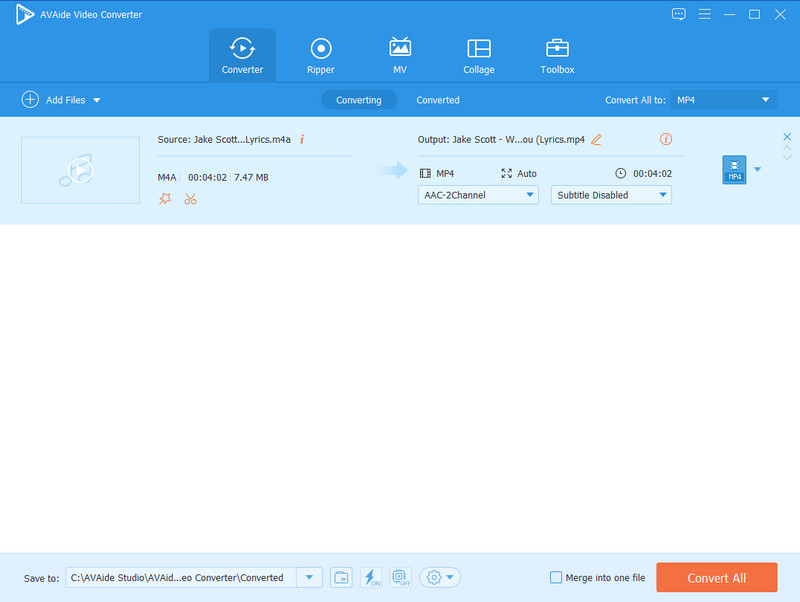
Může to znít jako klišé, ale ve skutečnosti je to takový konvertor videa AVAide Video Converter je také nejlepší aplikací pro úpravu hudby pro PC. Tento software, který je k dispozici pro Windows a Mac, se má čím chlubit. Kromě toho, že je nejlepší a nejštědřejší pro video soubory, poskytuje také zásluhy za vylepšení hudby pomocí ořezávání, řezání, přidávání segmentů a jejich efektivního slučování. Kromě toho dokáže plynule převést vaše hudební soubory na váš preferovaný zvukový soubor, protože podporuje více než 300 různých formátů, včetně těch pro zvuk. Můžete převést zvuk z AAC na MP3, MP3 až M4A, FLAC na MP3, atd. Navíc vám umožňuje přizpůsobit metadata, kodér, kanál, vzorkovací frekvenci a datový tok vašeho hudebního souboru.
Kromě toho AVAide Video Converter také umožňuje uživatelům sdílet své čerstvé výstupy na nejpopulárnějších sociálních sítích současnosti. Kdo by tedy ztratil šanci používat tento neuvěřitelný hudební editor pro Mac a Windows?
Klady
Flexibilní a multifunkční.
Dodává se s různými variantami editačních nástrojů.
Rychlé a plynulé rozhraní pro navigaci.
Nabitý technologií hardwarové akcelerace.
Nabízí bezplatnou verzi.
Nevýhody
Většina funkcí je určena pro video soubory.
Na mobilu to není dostupné.
2. Drzost
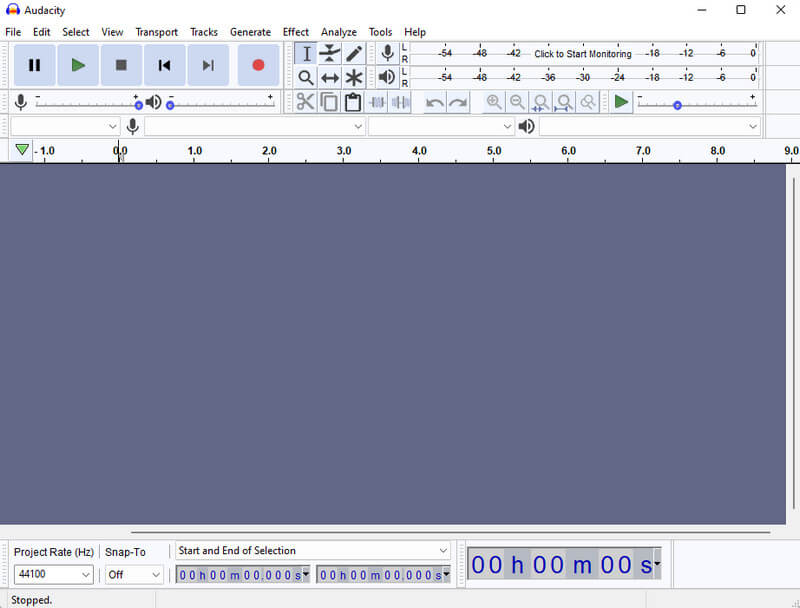
Dále tu máme nejpopulárnější software pro úpravu zvuku v historii, Audacity. Tento renomovaný software je open source a nebude vyžadovat, abyste si něco kupovali, abyste jej mohli používat. Kromě toho také zajišťuje převod zvukových souborů v rámci různých platforem, jako jsou Mac, Linux a Windows. Jeho možnosti jsou však omezeny pouze na zvukové soubory, na rozdíl od předchozího softwaru, který má více funkcí pro video i zvuk.
Klady
Je to bezplatný software pro úpravu a mixování hudby.
Může upravovat dávkové zvukové soubory.
Naplňte řadu efektů a nástrojů pro úpravu zvuku.
Nevýhody
Někdy se zavěsí.
Pro začátečníky může vypadat navigace jako náročná.
3. WavePad
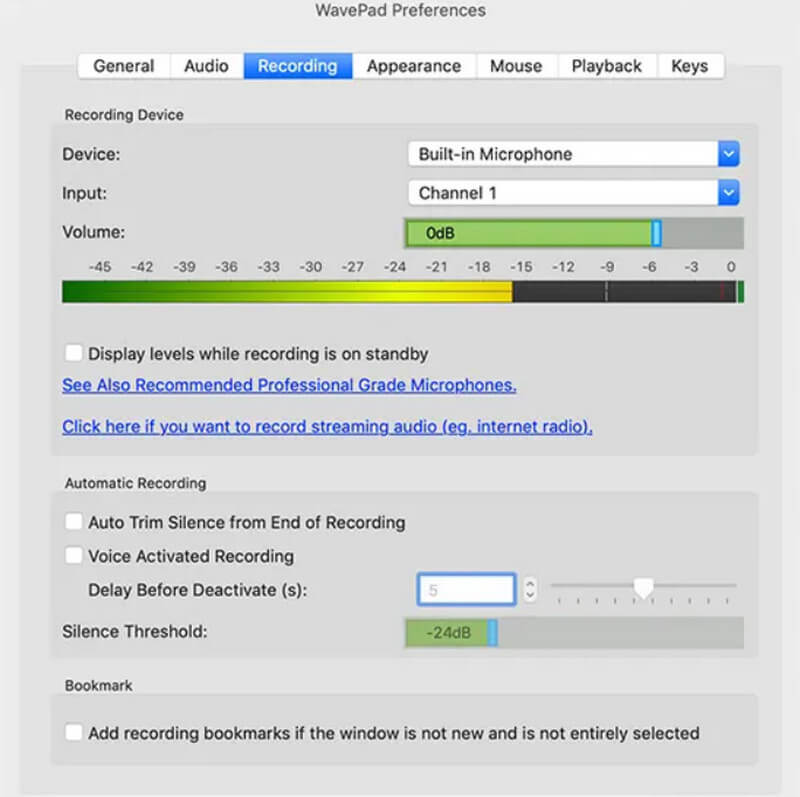
Dalším editačním softwarem, který vám nesmí chybět, je WavePad. WavePad je software pro Mac, který je dostupný také pro Windows. Kromě toho vám umožňuje nahrávat zvuk a zároveň jej upravovat na svém snadno použitelném rozhraní. Kromě toho vám také umožňuje volně převádět, snižovat šum, normalizovat, zesilovat, převracet a vyrovnávat vaše zvukové soubory.
Klady
Nabízí bezplatnou zkušební verzi.
Dodává se s pokročilými nástroji pro úpravy.
Dokáže obnovit zvuk.
Zpracujte dávkové soubory.
Poskytujte hudbu a zvukové efekty.
Nevýhody
Pro vícestopé nahrávání vyžaduje softwarové rozšíření.
Pro verzi pro osobní použití budete potřebovat technickou pomoc.
Část 2. Nejlepší aplikace pro úpravu hudby pro Android a iPhone
1. Voice Pro - HQ Audio Editor
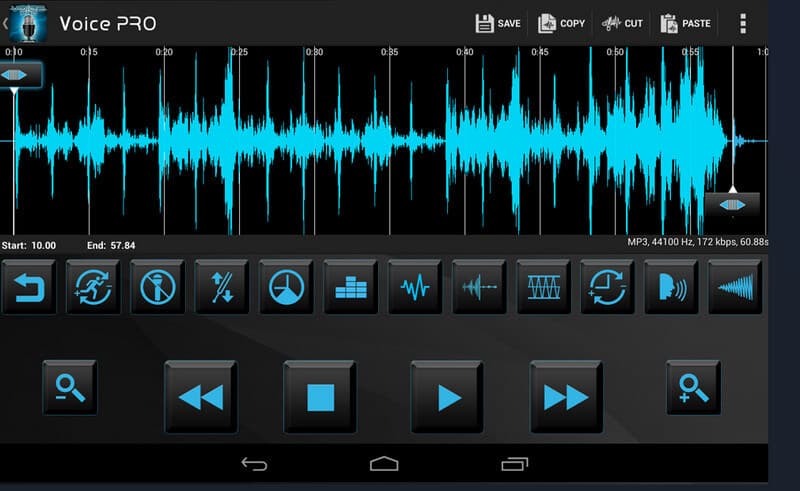
Pokud hledáte všestrannou aplikaci pro úpravu hudby pro svůj telefon, je třeba zvážit Voice Pro. Tato aplikace může být prostředkem k úpravě a nahrávání zvukových souborů. Umožňuje vám také snadno sdílet nahrané a upravené soubory na vašich oblíbených stránkách sociálních médií. Navíc vám umožňuje převést video z konkrétního vysílacího místa na MP3.
Klady
S rozsáhlou podporou více než 200 formátů.
Jedná se o multifunkční aplikaci.
Pracuje s více než 40 výběry jazyků.
Nevýhody
Používání ostatních funkcí chvíli trvá.
Občas se zavěsí.
2. Audio Evolution Mobile Studio
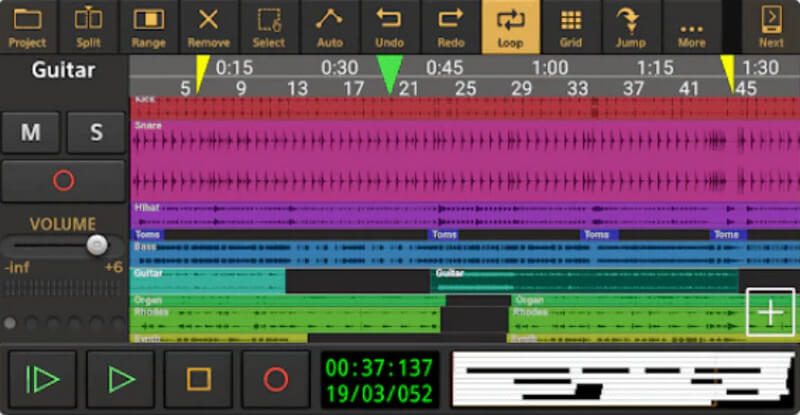
Dalším hudebním editorem podobným Audacity pro Android a iPhone je toto Audio Evolution Mobile Studio. Poskytuje vysoce kvalitní výkon při ovládání a vytváření hudebních zvukových stop. Kromě toho vám tato aplikace umožňuje aplikovat různé efekty VX na soubory, na kterých budete pracovat. Kromě toho vám umožňuje nahrávat typy zvuku pomocí různých hudebních nástrojů, jako je klavír, kytara a dokonce i váš hlas.
Klady
Dodává se se zesilovačem tónu.
USB a MIDI audio podpora ve verzi Android.
Umožňuje vám vytvářet stopy syntezátoru.
Nevýhody
Virtuální nástroje nejsou zadarmo.
Někdy chybí syntezátory, zvukové fonty a vokální efekty.
Část 3. Online program pro úpravu hudby
1. TwistedWave
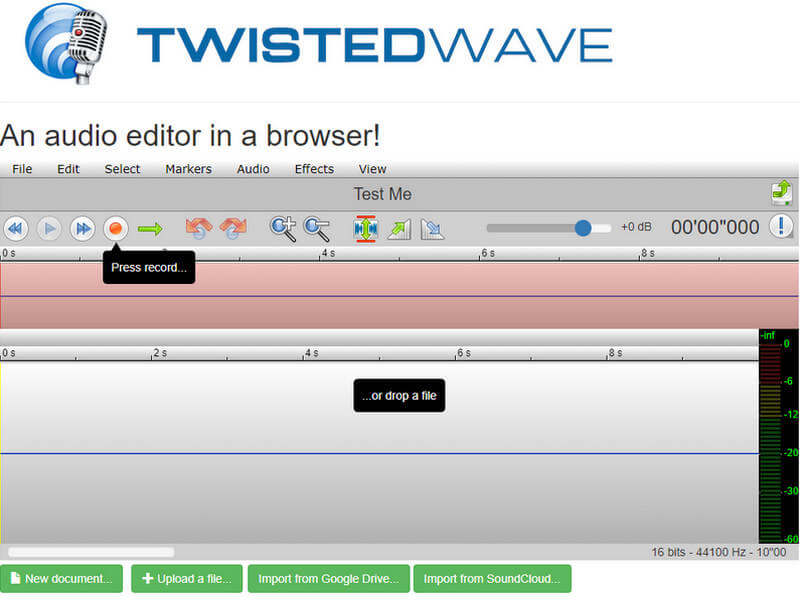
TwistedWave je online hudební editor s přátelským a profesionálním rozhraním. Navzdory tomu budete překvapeni, jak snadné je orientovat se. Kromě toho umožňuje uživatelům pracovat s hudebními soubory MP3 z různých složek, jako je místní disk, Disk Google a stránka SoundCloud. Tento online nástroj navíc obsahuje výkonné výběry, které vám umožní oříznout, přidat zvukové efekty, upravit hlasitost atd.
Klady
Pomůže vám odstranit nepotřebný zvukový obsah.
Může být použit jako záznamník.
Umožňuje upravit datový tok hudebních souborů.
Nevýhody
Nemůže zpracovávat soubory v dávce.
Není to zcela bezplatný program.
Bezplatná verze funguje pouze v mono.
2. 123APPS MP3 Cutter
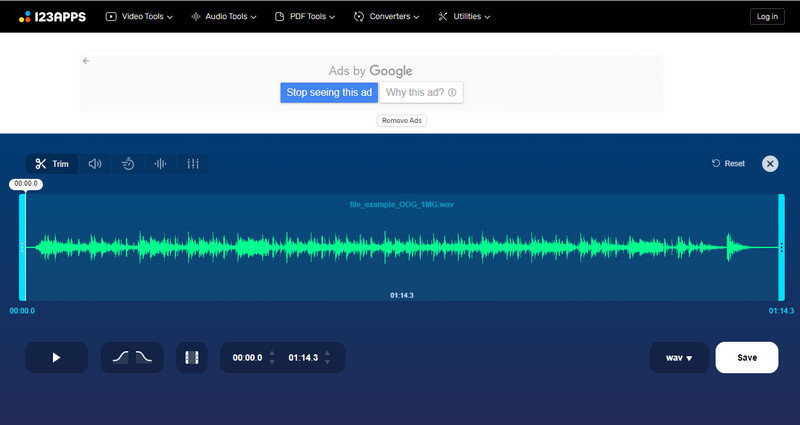
Další na seznamu je tento MP3 Cutter 123APPS. Tento online editor názvů skladeb ve formátu MP3 je flexibilní program, ve kterém můžete stříhat online hudbu, vytvářet vyzváněcí tóny pro iPhone, extrahovat hudbu z videa a aplikovat efekty zatmívání na hudební soubory. Navzdory tomu, jako uživatel, nebudete muset být veterán, abyste mohli ovládat všechny jeho dobré funkce, protože byly navrženy pro začátečníky.
Klady
Snadné použití.
Dodává se s nezbytnými zvukovými efekty.
Nabízí bezplatnou verzi, i když omezenou.
Nevýhody
Není bez reklam.
Nahrávání velkých souborů nějakou dobu trvá.
Část 4. Bonus: Jak upravovat hudbu pomocí AVAide Video Converter
- Hudební editor plus nejlepší video konvertor a editor zároveň.
- S akceleračním hardwarem, který funguje v dávkových souborech hladce.
- Extrémně kvalitní výstupy, které lze očekávat.
- Četné výkonné nástroje pro úpravu videa a zvuku, ze kterých si můžete vybrat.
- Podpora všech populárních hudebních formátů.
Krok 1Spusťte software na počítači Mac nebo na ploše. Klikněte na Plus ikona uprostřed nebo Přidat soubory kartu pro načtení hudebních souborů do jejího rozhraní.
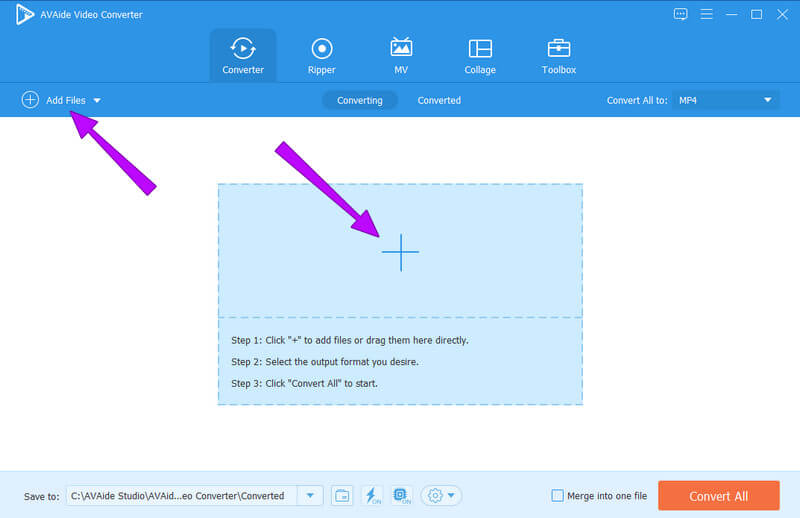
Krok 2Chcete-li upravit hlasitost a přidat zvukovou stopu, klikněte na Hvězda ikona pod načteným souborem. Mezitím, pokud chcete oříznout, rozdělit, přidat segment, sloučit, přidat efekt zeslabování a zeslabování, klikněte na Nůžky místo toho ikonu.
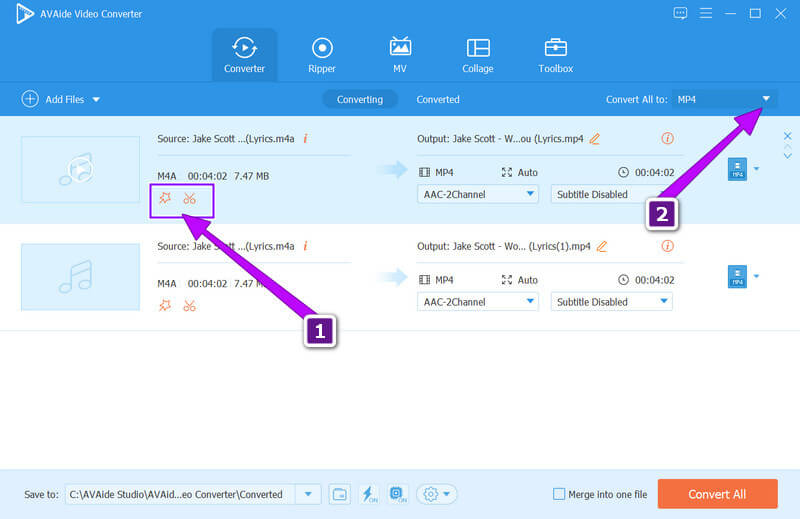
Krok 3Nyní, pokud chcete upravit kodér, bitovou rychlost, kanál a vzorkovací frekvenci souborů, přejděte na Převést vše na část. Klikněte na stejný nebo jiný formát z mnoha možností a poté stiskněte Coggle ikona označující nastavení. Po kliknutí se objeví nové okno, kde můžete upravit uvedená nastavení.
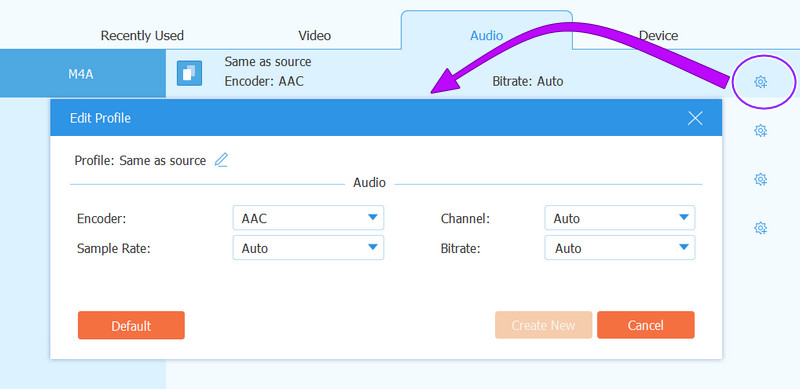
Krok 4Poté klikněte na Převést vše červené tlačítko pro použití vašich úprav.
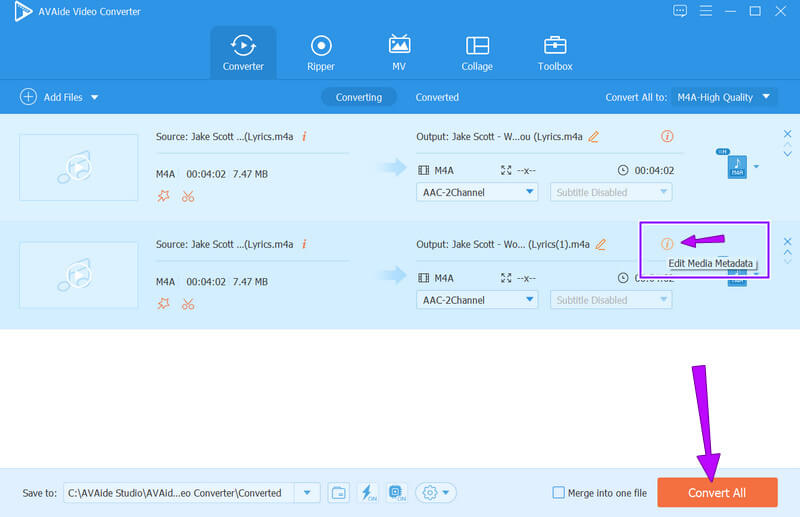
Poznámka: pokud chcete upravit mediální metadata vašeho souboru, klepněte na ikonu (i) umístěnou v zadní části souborů.


![]() AVAide Video Converter
AVAide Video Converter
Nejkomplexnější media konvertor pro převod videa, zvuku a DVD bez ztráty kvality.
Část 5. Časté dotazy o aplikacích pro úpravu hudby
Je Windows Media Player bezplatný software pro úpravu hudby pro Windows XP?
WMP je skutečně zdarma a lze jej použít při úpravách hudby. Má však minimum editačních nástrojů, takže nemůžeme říci, že je nejlepší.
Mohu nainstalovat Audacity na svůj telefon Android?
Na Android nelze nainstalovat Audacity jako celek. Můžete však získat výukový program, průvodce a zástupce aplikace.
Mohu používat AVAide Video Converter online?
Ano. Můžete přistupovat k AVAide Free Video Converter Online se stejnou funkčností. Většina výkonných nástrojů je však v desktopové verzi.
Nyní si můžete přizpůsobit své hudební soubory na různých platformách. Ujišťujeme vás, že všechny hudební editory jsou nejlepší k použití. Musíte si však vybrat ten správný na základě druhu úprav, které potřebujete. Při výběru se spolehněte na výhody a nevýhody nástroje.
Nejkomplexnější media konvertor pro převod videa, zvuku a DVD bez ztráty kvality.






 Bezpečné stahování
Bezpečné stahování


